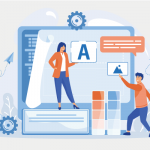SEO
公開日2023年8月28日
更新日2024年04月26日
404エラー(Not Found)の意味とは?エラーの原因や解決方法、対処方法を解説
Webサイトを閲覧していると、時おり「404エラー」「404 Not Found」など、目的のページとは異なるエラー画面に遭遇することがあるでしょう。
これらは、アクセスしようとしたページが実際には存在しない場合に返されるエラーです。
404エラーの発生要因は様々ですが、いずれの場合もユーザー体験を損ないます。
外部からのアクセスでは不可避な面もありますが、自身が運営するサイトでは発生させない方が良いでしょう。
しかしサイトの運営歴やページが増えるほど、表示されやすくなるのは避けられません。
表示された場合でもユーザー体験をプラスに変えられるよう、独自のデザインを用意しておくことも重要です。
そこでこの記事では、404エラーが起きる原因と対策、実際の発生状況の確認方法などを解説します。
404エラーがSEOに及ぼす影響やページを作る際の設定方法、表示すべき要素や国内外のページのデザイン例も紹介するので、ぜひ活用してください。
大手企業も続々導入中!
多機能型 検索順位チェックツール「Nobilista(ノビリスタ)」

Nobilistaは、365日完全自動で大量の検索キーワードの順位を計測するSEOツールです。
※7日間の無料トライアル実施中
リンク切れとは?発見に役立つチェックツールや原因、対処法を解説
404エラー(NotFound)とは

404エラーとは、サーバーにアクセスはできたものの、リクエストされたURLが存在しない時に表示されるエラーコードです。
郵便で言えば「宛先不明」に当たるでしょう。
404は、HTTPステータスコードと呼ばれる一連のコード体系に含まれ、よく似たコードに410エラー(リクエストされたURLが無くなった)などがあります。
この404エラーの対象は、Webページだけではありません。
画像などが見つからなかった場合にも404エラーが返されます。
404エラーが発生するメカニズム
検索結果やWebサイトに設置されたリンクをクリックしたり、ブラウザにURLを打ち込んだりすると、対象のWebページやコンテンツが表示されます。
この流れをもう少し細かく見てみましょう。
- ブラウザからサーバーに向けて、表示させたいURLがリクエストされる
- リクエストを受けたサーバーは、URLに関連付けられたファイルを探す
- サーバーは、探したデータをリクエスト元に送り返す
- ブラウザは受け取ったデータを解析して、画面に描画する
一連の処理が正常に終わった場合でも、リクエストを受けたサーバーは対応するHTTPステータスコードを送り返します。
時にはURLに該当するファイルが見つからなかったり、あっても不完全だったりすることもあるでしょう。
するとサーバーは、HTTPステータスコードとして404を返します。
さらに、画面表示用のWebページデータもリクエスト元のブラウザに返すのです。
これが私たちが目にする「404エラー」ページです。
HTTPステータスコードの一覧
HTTPステータスコードは大きく分けると、100番台から500番台の5つに分類できます。
下記は主なHTTPステータスコードをまとめた一覧です。
1××エラー(100番台)情報や案内
| 100 | Continue | サーバーへのリスエスト処理が正常に終了し、次のリクエストが可能な状態にある |
| 101 | Switching Protocols | プロトコルが切り替わった |
2××エラー(200番台)処理の成功
| 200 | OK | サーバーへのリクエスト処理が正常に終了し、ページが表示された |
| 201 | Created | サーバーへのリクエスト処理が正常に終了し、新しいリソースが作成された |
| 202 | accepted | サーバーへのリクエスト処理が終わっていない |
3××エラー(300番台)リダイレクト
| 301 | Moved Permanently | リクエストしたページが恒久的に移動している |
| 302 | Found | リクエストしたページが一時的に移動している |
4××エラー(400番台)処理の失敗・クライアントエラー
| 400 | Bad Request | 間違ったURL入力でブラウザのキャッシュなどが破損した |
| 401 | Unauthorized | ログインに失敗した |
| 402 | Payment Required | 有料のページに無料ユーザーがアクセスした |
| 403 | Forbidden | 権限を持つ人だけが閲覧できるページにアクセスした |
| 404 | Not Found | 該当のWebページが見つからない |
| 408 | Request Timeout | 処理に時間がかかり過ぎて中断された |
| 410 | Gone | 該当のWebページが無くなった |
5××エラー(500番台)サーバーエラー
| 500 | Internal Server Error | サーバー内部にエラーが発生した |
| 501 | Not Implemented | ウェブサーバーがリクエストの方法をサポートしていない |
| 502 | Bad Gateway | 通信状態などサーバーの手前に問題がある |
| 503 | Service Unavailable | 一時的な過負荷などでページが表示できない |
このように、400番台はリクエストを送ったクライアント側や、リクエストを受け取ったサーバー側に何らかの問題があることを示します。
サーバー全体というよりは、個々のページの問題と言えるでしょう。
404エラー(NotFound)が起きる原因別の解決法

404エラーは、下記のような場合に生じます。
- リクエストされたURLが存在しない
- ファイル権限の問題
- 一時的なメンテナンスや編集中
- サーバーエラー
- ソフト404エラーが起きている
多様な状況に合わせて、的確な対応をしなくてはなりません。
リクエストされたURLが存在しない
指定されたURLに対応したファイルが存在しない場合、当然ですがそのページを表示する事はできません。
ページが存在していない理由についてはいくつかの理由が考えられます。
このような場合の対処方法は、以下の4つです。
1、元のページにリダイレクトさせる
Webサイトの移設や構成変更などでURLが変わった場合、元のページはまだ存在していることになります。
その場合、元のページにリダイレクトさせましょう。
リダイレクトは、自動的にアクセスを転送させる仕組みです。
元のページにリダイレクトさせる場合は、301リダイレクトと呼ばれる設定を行います。
301は、古いページから新しいページへの切り替えが永続的に続く場合、それを検索エンジンに伝えるステータスコードです。
ページの削除などが一時的な場合は、302リダイレクトを用います。
301リダイレクトとは?設定方法・確認方法やSEOとの関係、.htaccessの書き方を解説
2、既存の別ページにリダイレクトさせる
古いページが完全に削除されてしまった場合、内容的に近いページがあったら、そこに向けてリダイレクトさせる方法もあります。
ただ、内容が似ていると言っても、全く同じとは限りません。
実際にアクセスが来ているキーワードを確認し、不足しているキーワードがあればリライトして補いましょう。
3、新しくページを作成する
サイトの中に、近い内容のページがない場合、新しくページを作成する方法もあります。
このページに、404エラーが出ていたURLを採用すれば、リダイレクトさせる必要はありません。
外部サイトからの被リンクをそのまま活かせることもメリットです。
4、ページを復元する
最後の方法は、削除したページを全く同じ状態で復元することです。
誤って削除してしまった場合などが該当します。
過去の下書きやバックアップなどから復元しましょう。
リクエストされたURLが一時的に非表示となっている
ページの改善やサイトのメンテナンスなどで、一時的に外部からのアクセスを遮断するケースもあるでしょう。
このような場合も、外部からのリクエストを処理できなくなるので、404エラーが発生します。
一時的に非公開にしたのであれば、503ステータスコードを返すよう設定をしましょう。
503は、サーバーが過負荷等に陥り、応答できなくなった場合に表示されるステータスコードです。
404エラーとは異なりページは存在しているので、時間を置いてアクセスすれば問題ないことを、ユーザーや検索エンジンに伝えられます。
記事コンテンツSEO対策
100のチェックリスト

リダイレクトの設定が間違っている
リクエスト先のファイルが存在しない場合、301リダイレクトや302リダイレクトを設定するのが原則です。
しかし設定内容が間違っていると、表示すべきページにアクセスできず、404エラーが出てしまいます。
具体的には、以下の原因が考えられるでしょう。
- リダイレクト先として設定したURLの入力が間違っている
- URLの記述は合っているが、肝心の遷移先のページが非公開や削除状態になっている
- そもそも指示コードの中にスペルミスや構文の誤りがある
リダイレクトを設定した場合、正しく動作するかどうか、必ず確認して下さい。
ユーザーが入力したURLが間違っている
一般のユーザーがブラウザのアドレスバーに間違ったURLを入力した場合、当然ですがそのページにアクセスすることはできません。
仮に入力が正しくても、例えば印刷物などに間違ったURLが記載されている場合、不可避的に起きてしまう現象です。
この問題はサイト側では対処できませんが、下記のような方法でエラーの発生を抑えることは可能でしょう。
- 印刷物などにはQRコードを使用する
- 文字数の少ないドメインを取得する
- ページを示すURL部分(スラッグ)を短くする
外部サイトからの被リンクが間違ってる
ユーザーの入力と同じく、外部サイトからの被リンクで記述されたURLが間違っていることもあります。
被リンクは検索エンジンからの評価を高めますが、肝心のURLにミスがあったら台無しです。
とは言え、自社のサイトでのミスではないので、直接的に直すことはできません。
ただ、当初は正しい記述であっても、こちら側でファイルの削除やURLを変更したことで途中で表示できなくなるケースもあるでしょう。
これは外部サイトの責任ではありません。
- 一旦公開したファイルはそのまま残しておく
- ファイルのURLが変わったら必ずリダイレクトを設定する
- ファイルを削除した場合も、可能な限りリダイレクトを設定する
このような点を原則としておきましょう。
外部リンクからの被リンクで404エラーが出た場合、それを捕捉できれば、お問い合わせフォームから連絡するなどして修正を依頼することも可能です。
被リンクとは?増やし方や獲得方法の例、SEOとの関係
内部リンクや外部へのリンクが切れている
ここまでのエラーは、外部からのリクエストで発生することを想定しましたが、サイト内部に問題があることも考えられます。
それは「リンク切れ」を起こしてる場合です。
リンク切れには「内部リンク」と「外部リンク」があります。
内部リンクは同じサイト内に向けたリンク、外部リンクは外部のサイトに向けたリンクです。
リンク切れへの対処法は、外部リンクと内部リンクで異なります。
リンク切れとは?発見に役立つチェックツールや原因、対処法を解説
内部リンクの場合
サイト内に張り巡らせたリンクが内部リンクです。
ユーザーの回遊性を高め、長い時間サイトに滞在してもらうため、内部リンクの設置は欠かせません。
しかしURLの設定を誤るとページが表示されず、404エラーが発生します。
同じサイト内なのにページが表示されないのですから、ユーザーからは大きな不信感やストレスを持たれるでしょう。
サイトへの信用性にも関わりますし、回遊性が下がれば検索エンジンからの評価も落ちるなど、良いことはありません。
サイト内の内部リンクが切れている場合、見つけ次第すぐ早急に修正する必要があります。
リンク先のページが削除されたり、URLが変わったりした場合も、即座に関連する内部リンクの修正が必要です。
内部リンクとは?SEOに効果的な張り方や最適化のメリット・コツを徹底解説
外部リンクの場合
もう一つは、外部へのリンク(発リンク)が切れている場合です。
内部リンクと同じく、リンク先に設定したURLに記述ミスがあると外部ページは表示されません。
この場合もユーザーは大きなストレスを感じるでしょう。
エラーを避ける最も確実な方法は、ページを公開したタイミングでリンクの動作をテストすることです。
外部リンクを踏んで、実際にリンクが正常に表示されるかどうか、確認するようにしてください。
ただし、外部リンクでもリンク先のURLが変わる事があります。
ページごと削除されたり、サイトのドメインが変わったり、カテゴリーが変わったりして表示に問題が出ることもあるでしょう。
しかし、それらをいちいち報告してくれるサイトはありません。
内部リンクと同じく、リンク切れが起きていないかどうか、定期的にサイト内を確認していく必要性があります。
外部リンクとは?SEOで重要な理由や獲得状況の調べ方、注意点を解説
404エラー(NotFound)とSEOの関係

サイトで404エラーが表示された場合、SEOとの関係は下記になります。
- 外部からのアクセスでは、直接的な悪影響は発生しない
- 間接的にマイナスも生まれる
- 内部リンクや外部リンクでの発生は好ましくない
- ソフト404エラーには要注意
404エラーは外部からの被リンクやユーザが誤って入力した場合にも表示されるため、それ自体はペナルティにはなりません。
ただし、ユーザから見て好ましい状態ではないため、可能な限り発生を抑える姿勢は必要です。
一方、サイト内での内部リンクや外部リンクでの発生は、間接的に悪影響を与えます。
404エラーはサイトへの評価に悪影響を与えない
まず最初に安心していただきたいのは、外部からのアクセスで404エラーが発生しても、直接的にサイトの評価に悪影響は無いことです。
Googleが公開しているウェブマスター向けの情報でも、下記のように明記されています。
・404エラーはサイトの掲載順位に悪影響は与えない
引用元:Google検索セントラルブログ「404エラーがサイトに与える悪影響」
・アクセスしてきたURLが存在しない場合、それにエラーを返す事は正常な動作だ
・Googleのサイトでも、404エラーは普通に発生する
・404エラーはソフト404よりも好ましい
インターネットでは情報の新陳代謝が激しいので、古い情報が新しい情報で上書きされてしまうのは、むしろ正常な動きです。
そのため古い情報へのリンクが切れること自体は許容されています。
注意すべきは「404エラーはソフト404よりも好ましい」でしょう。
逆説的に言えば、「ソフト404エラーは好ましくない」と受け取れるからです。
そのため、ソフト404エラーの発生には注意しなければなりません。
この点は後ほど詳しく説明します。
間接的には問題もある
直接的に評価への悪影響がないとは言え、間接的にはマイナスが生まれる可能性があります。
具体的には、以下のような流れです。
- ユーザーが離脱しやすくなる
- サイトへの評価が下がる
- アクセスや滞在時間が減る
- 検索順位に悪影響が出る
また大きなアクセスを稼いでいたページが何らかの事情で404エラーになった場合、稼いでいたアクセスやリンク等が無効化されます。
これもサイトへの評価を落とすことにつながるでしょう。
外部リンクにおける、SEO上の問題点
外部から受ける被リンクほどではありませんが、適切な発リンク(外部へのリンク)は、SEO上では有利に働きます。
それによって情報の信頼性や、ユーザーが得られる情報レベルが高まるからです。
中には、積極的に外部リンクを設置していく方針のサイトもあるでしょう。
しかし外部リンクのリンク切れは、ユーザーへの不利益に繋がるので、好ましいものではありません。
存在していないページを存在しているかのように案内すれば、ユーザーの体験価値は損なわれます。
参照すべき情報にアクセスできず、記事の信頼性や分かり易さにも影響するでしょう。
外部リンクが頻繁に切れている場合、検索エンジンからマイナス評価を受ける可能性も考えておくべきです。
実際、Googleサーチコンソールではリンク切れを指摘し、それを修正するよう求めてきます。
少なくともユーザー心理に悪影響を与えることは容易に想像できるので、リンク切れが起きていないか定期的にサイトを確認してください。
なお外部リンクがどれだけ発生しても、それによって外部サイトがペナルティを受ける事はありません。
リンク切れで404エラーが発生するのは、間違ったURLを記載しているリクエスト元のサイトのせいだからです。
内部リンクにおける、SEO上の問題点
内部リンクが切れていると、クローラーに悪影響を与えるのも問題です。
検索エンジンのクローラーは、内部リンクを足がかりにサイト内を巡回し、情報を収集します。
そこでリンクが切れていると、正常にクロールする働きが阻害され、インデックス登録が不完全になる危険があるでしょう。
また、先ほども説明しましたが、画像や動画、音声データなども内部リンクで読み込みます。
そこで個々のファイルに404エラーが発生すると、該当箇所が表示されません。
コンテンツが不十分なものになれば、ユーザの理解や信頼性に悪影響を与えます。
結果、離脱率や滞在時間にも悪影響が及び、最終的に検索エンジンからの評価が下がる危険はあるでしょう。
クローラーとは?意味や仕組み、巡回を促す対策、拒否する方法をわかりやすく解説
ソフト404エラーへの対処を行う
これまで数回、名前の出てきた「ソフト404エラー」に関する解説と対処法を説明します。
ページが存在するのにエラーが出る
ソフト404エラーは、ページは存在しているにもかかわらず、Google側がそのページを無いものとしてしまう現象です。
例えば、コーディングエラーやデータベースエラーにより、ページに表示されるデータが正しく準備されない場合などに該当します。
極めて内容が少ないページや、完全に重複しているページが対象となることもあります。
ソフト404エラーでは、一般的な404エラーと同じく「ページが存在しません」と言う表示が返されるので、ユーザーからは見分けが付きません。
しかし実際にはページは存在しているので、内部的には「正しく処理が行われた」という、200番台のステータスコードとして扱われます。
つまり、実際のステータスコード(200番台)と、表示される画面(404)が異なってしまうということです。
ソフト404エラーの問題と対応
この問題は、単にアクセシビリティーの問題だけではありません。
評価に値しないページが存在すると解釈され、サイト全体の評価が下がることにあります。
通常の404エラーは、単にリクエストされたURLが存在しないという対応であり、それで評価が下がる事はありません。
しかしソフト404エラーは、表示に値しない質の低いページが存在すると認識されるので、サイトへの悪影響が出てしまいます。
もちろん、ユーザとしても何も得るものがない状態ですから、早急に対応しなくてはなりません。
コーディングに問題がある場合は修正し、内容があまりに貧弱な場合は情報を増やすか、他のページと統合するなどの対応が必要です。
参考:Search Consoleヘルプ「ソフト404エラーとは」
404エラー(NotFound)ページの有無の確認方法

404エラーは、直接的には検索結果への悪影響はありません。
しかしユーザ満足度を高めるものでもないので、できる範囲で解決していくことが望ましいと言えるでしょう。
そのためには、どこで発生しているのかを確認しなくてはなりません。
確認方法には下記のような方法があります。
- GoogleSearchConsoleを使う
- GoogleAnalyticsを使う
- デベロッパーツールを使う
- 被リンクチェックツールを使う
- WordPressプラグインを使う
Google Search Console(サーチコンソール)を使う
Googleサーチコンソールでは、Googleのクローラーが発見した404エラーの記録を確認できます。
左側のメニューから「ページ」を選択し、「ページがインデックスに登録されなかった理由」の中から、「見つかりませんでした(404)」をクリックしましょう。

ここでは一般の404エラーと、ソフト404エラーの両方を確認できます。
虫眼鏡のアイコンをクリックし、「URLを検査」を選択します。
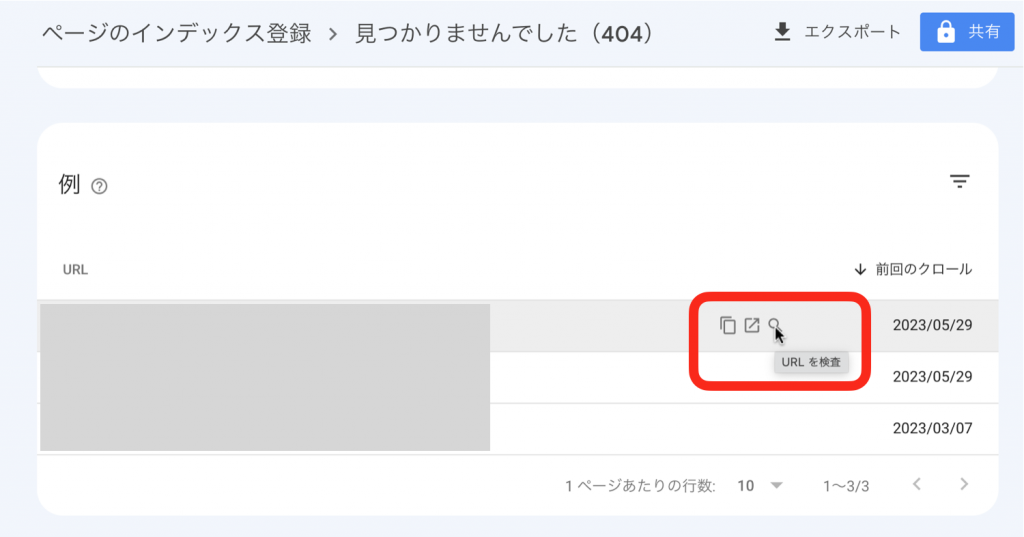
するとクローラーが巡回した際の情報が表示されるので、詳細を確認しましょう。
Googleサーチコンソールとは?できることや使い方、登録方法・設定方法を解説
GoogleAnalytics(GA4)を使う
Googleサーチコンソールと並ぶ無料ツールであるGoogleアナリティクスでも404エラーを確認できます。
ここでわかるのは、外部リンクから発生した404エラーです。
左側のメニューから「レポート」を選択し、「エンゲージメント」「ページとスクリーン」を選択していきます。
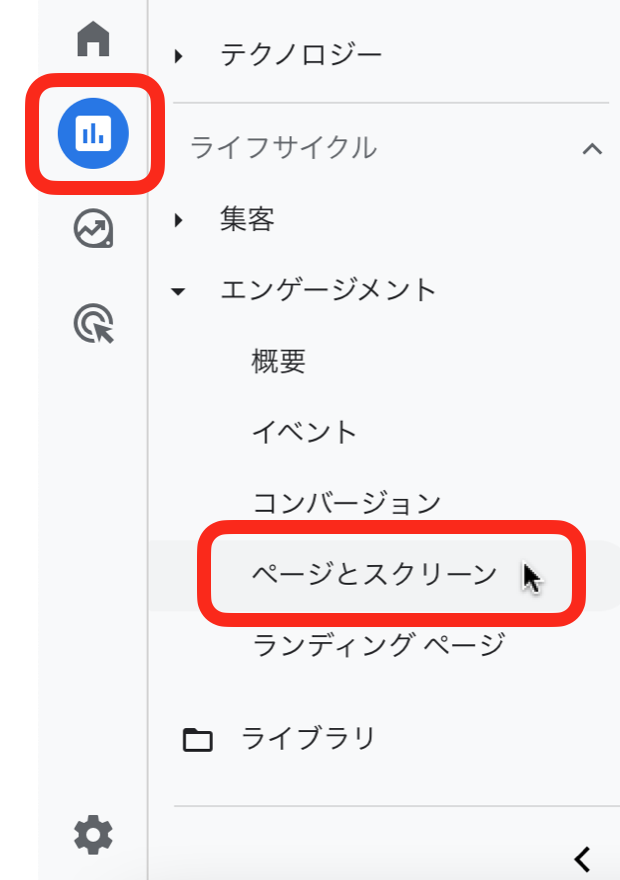
何も表示されなければ、404エラーは発生していません。
もし404エラーが起きていれば、そこに一覧が表示されるので、流入元を確認しましょう。
GA4 (Googleアナリティクス4)とは?設定方法や導入方法、見方・使い方を解説
デベロッパーツールを使う
ブラウザのデベロッパーツールからも、404エラーを発見できます。
Google Chromeを利用している場合、ページを開いた状態でデベロッパーツールを開きます。
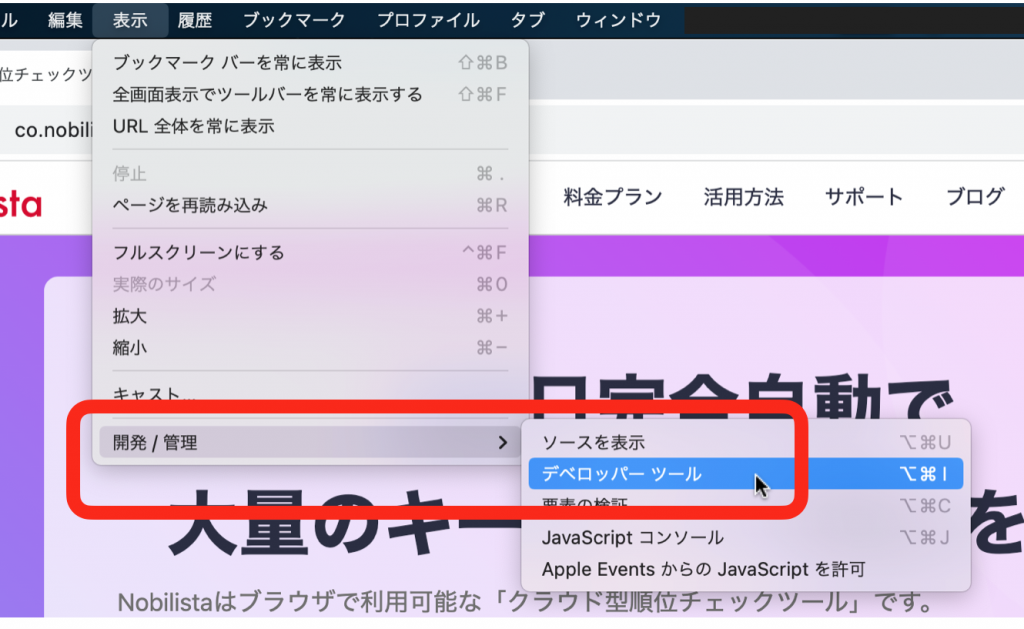
ツールバーの「ネットワークを」を選択し、「Disable cache」にチェックを入れて、ページをあらためて読み込みましょう。
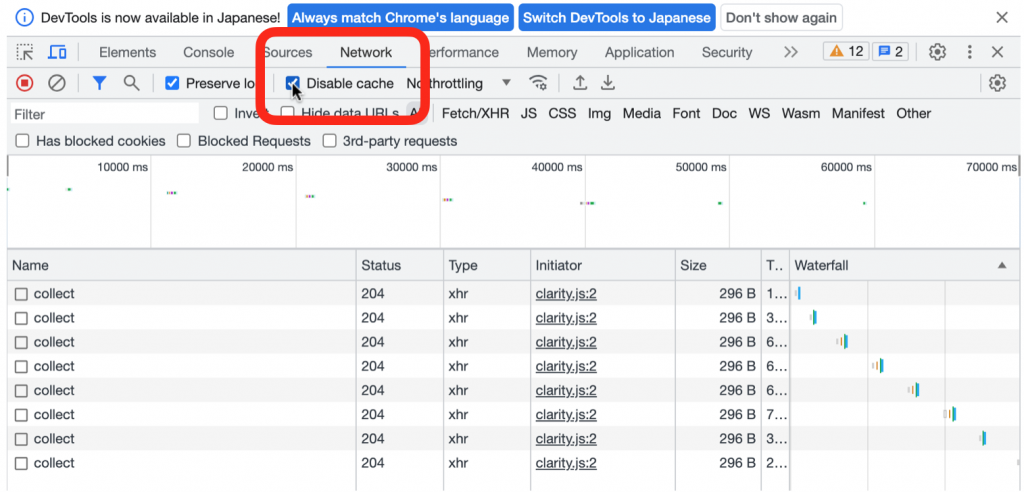
画面の下の「Status」欄に、そのページのHTTPステータスコードが表示されます。
ここに404エラーが表示されていた場合、ページの修正やリダイレクト設定など、必要な措置を講じましょう。
記事コンテンツSEO対策
100のチェックリスト

被リンクチェックツールを使う
サイトが数百ページや数千ページなど大きくなっていくと、404エラーの発生を把握するのは手作業では困難です。
被リンクチェックツールを使って調査しましょう。
例えば下記のようなツールです。
404などのステータスコードを週次や月次ベースで発見できます。
- Ahrefs:世界で60万人が導入しているSEO分析ツールです。
- Semrush:最大100ページまで無料で利用できます。
- Sitechecker:3日ごとの自動クロールで最大900ページを無料でチェック。
- HTTP Status Code Checker:HTTPステータスコードをまとめて確認できます。
【無料アリ】被リンクチェックツール5選!リンク元の調べ方やデータ活用例を解説
WordPressのプラグインを使う
WordPressの場合、プラグインで確認を自動化できます。
- Redirection:404エラーが表示された場合、ダッシュボードから確認できます。
- Broken Link Checker:サイト内のリンク切れを自動で検知して通知します。
WordPressのSEO対策設定のやり方とは?初心者向けにプラグインや投稿設定を方法を解説
404エラー(NotFound)ページの設定方法

エラーページの設定方法には下記のようなやり方があります。
- .htaccessで設定する
- レンタルサーバーの管理ページで設定する
- WordPressで設定する
- プラグインを使う
.htaccessで設定する
サーバーの動作をディレクトリ単位で制御するファイルのことを.htaccessファイルといいます。
ここに何らかの条件を記述することで、Webページの挙動を操作できます。
カスタム404エラーページを作成したら「404.html」という名称にして、サーバーにアップしましょう。
場所は、ドメイン直下のルートディレクトリです。
次いで、.htaccessに必要な情報を追記します。
.htaccessは階層ごとに置かれていますが、使うのは、アップしたカスタム404エラーページと同じ階層にあるファイルです。
ここにある.htaccessは、それより下層のページをまとめて制御します。
この.htaccessファイルに、下記のコードを追加してください。
ErrorDocument 404 /404.html
ポイントは、カスタム404エラーで表示させるページの場所を、相対パスで記述することです。
相対パスでは自身のファイルがある場所を基準に、対象がどこにあるかを指定します。
404エラーページを示す「404.html」と、それを制御する.htaccessファイルは同じ階層に配置するため、実際の記述は上記(/404.html)のようになるわけです。
URL全体を丸ごと記述する絶対パスで指定すると、正常に処理が終わったことを示す200番台のエラーとして処理されます。
この場合でもカスタム404ページを表示させることはできますが、先ほど説明したソフト404になってしまうので、SEO上の問題が生じます。
.htaccessとは?書き方や設定方法、読み方、ファイル作成方法を解説
レンタルサーバーで設定する
一般のレンタルサーバーを使ってサイトを公開してる場合、レンタルサーバーの管理画面からカスタム404エラーを設定できる場合があります。
各社によってやり方は異なりますが、国内でも利用が多いレンタルサーバーであるエックスサーバーでの手順です。
「サーバーパネル」にログインして、「エラーページ設定」をクリックし、設定するドメインを選択します。

そこで、各種のステータスコードで表示させるページを指定できます。
カスタム404ページを指定された場所(ドメイン/public_html/)に、指定されたファイル名(404.html)で保存し、右側の「ON」を選択してください。
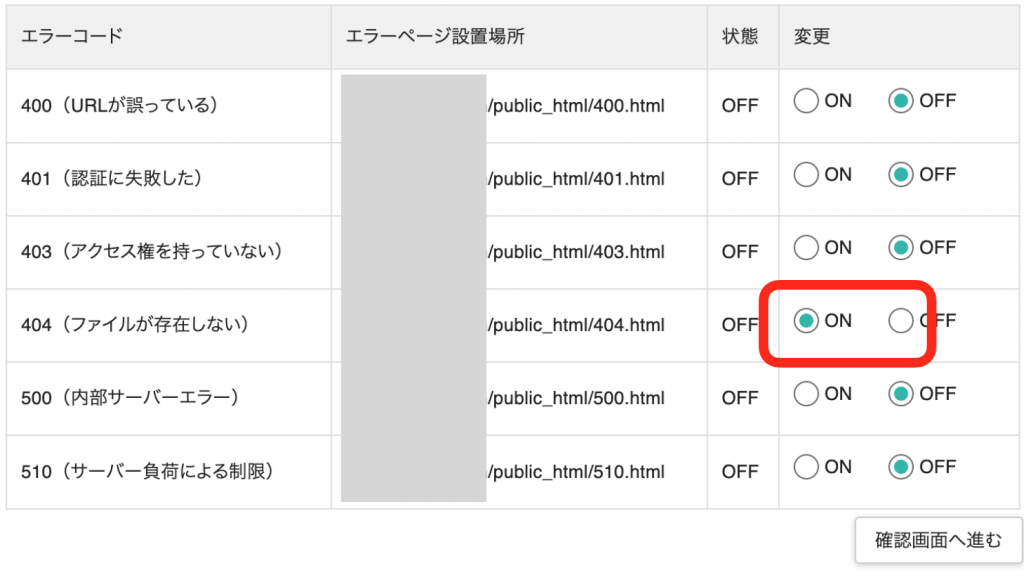
次の確認画面で設定を有効化をクリックすれば終了です。
WordPressで設定する
世界的に最も普及しているCMSであるWordPressでカスタム404エラーページを表示させる場合、少し勝手が異なります。
WordPresでは404エラーが発生した場合、基本的にトップページ(index.php)が表示されるようになっているからです。
そのため標準のままでは、404ページを表示するさせることができません。
WordPressでは「404.php」というファイルをアップロードしておくと、404エラーが発生した場合、自動的にその内容を表示させます。
404.phpを置く場所は、テーマフォルダの直下です。
使用しているテーマによっては既に同じ名前のファイルが存在していることがあります。
その場合は念のため別途に保存をした上で、新しいファイルを上書きアップロードしてください。
WordPressのSEO対策設定のやり方とは?初心者向けにプラグインや投稿設定を方法を解説
プラグインを使う
WordPressの設定方法で便利なのがプラグインを使うことです。
例えば404pageというプラグインを使うと、ワードプレスの管理画面からカスタム404エラーページを設定できます。
固定ページで表示させる内容を作成し、それをプラグインで404エラーページとして設定すれば終了です。
またWordPressでは404エラーページにアクセスしたユーザーを、別のページにリダイレクトさせるRedirect 404 Error Page to Homepage or Custom Page with Logs .というプラグインもあります。
404エラー(NotFound)ページに表示する要素とデザイン例
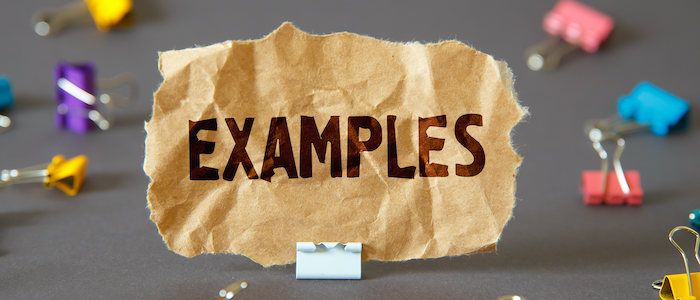
404エラーページには、国内海外多くの企業が様々な工夫を施しています。
ここではユニークなデザインや効果的な機能性など、カスタム404エラーページの作成で参考になりそうな例を、いくつかピックアップしてご紹介します。
要素や特徴の分類としては、下記のようなものが考えられるでしょう。
- キャラクターを使用
- 検索を重視
- 商品ページに誘導
- 問い合わせに誘導
- 多言語対応
- 自社のサービスや商品性を活用
キャラクターを使用
会社やサービスを象徴するキャラクターがいたら活用しましょう。
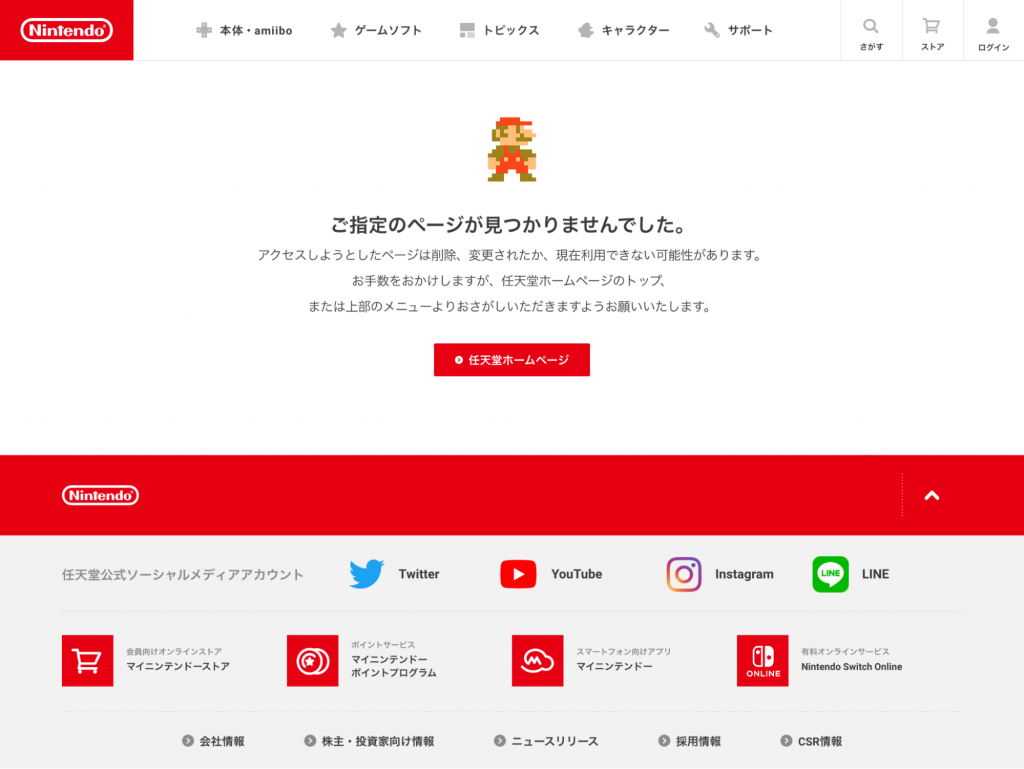
世界的なキャラクターであるマリオブラザーズのマリオが、初期を彷彿とさせるビット柄で表示されています。
それ以外の情報は最小限に留めていますが、トップページと上部メニューの表示により、ユーザーへの案内にも配慮されていると言えるでしょう。
検索を重視
明確な意図を持ってアクセスしてくるユーザーが多い場合、検索をメインにするという手段も有効です。
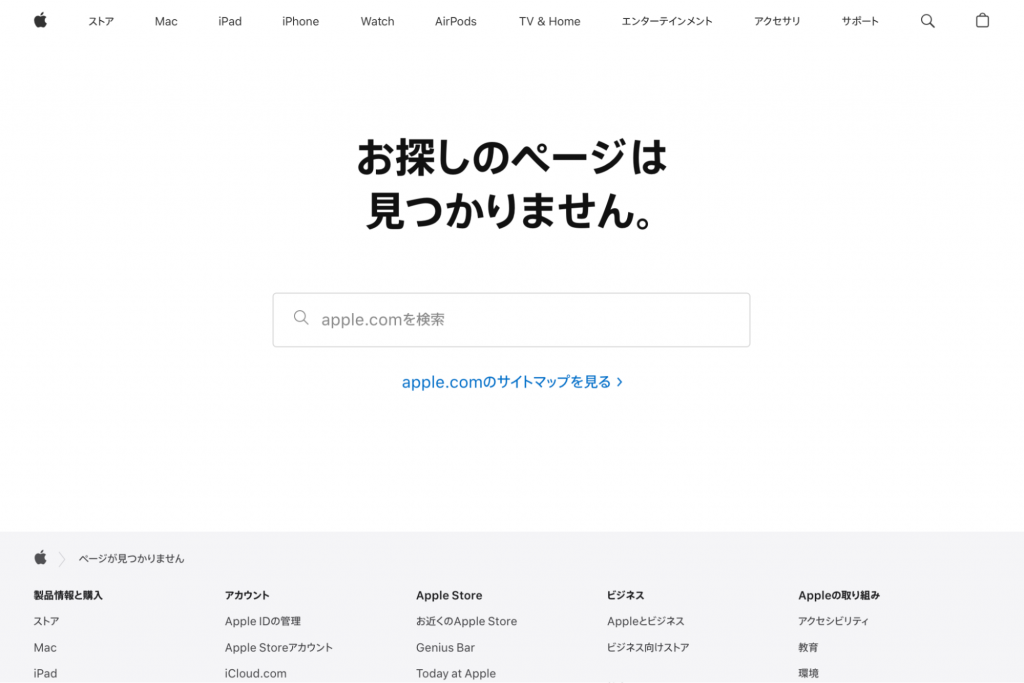
シンプルなデザインを重視する企業ポリシーに沿った、スッキリした404エラーページです。
「お探しのページは見つかりません。」で明確にページの説明を行い、検索、もしくはサイトマップにユーザーを向かわせます。
商品ページに誘導
自社の商品やサービスにダイレクトに繋げるデザインです。
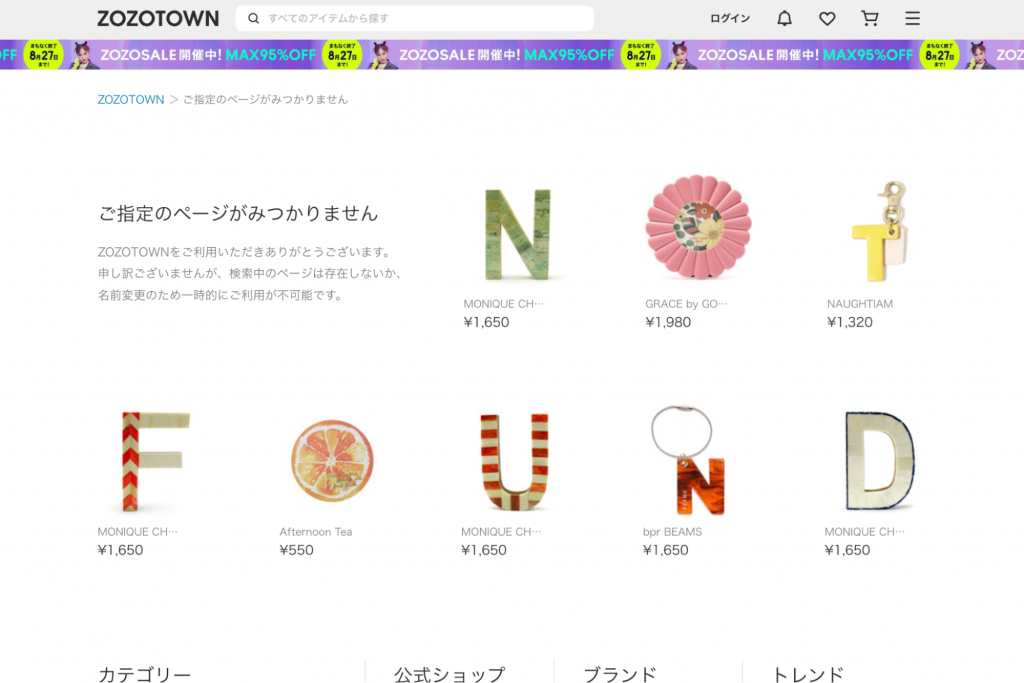
実際の商品画像で「NOT FOUND」の文字が表示されており、これだけでも十分ユニークな404エラーページです。
さらに画像をクリックすると、その商品の販売ページに飛んで実際に購入ができるという、販売への導線強化がポイントでしょう。
問い合わせに誘導
Webサイトの重要な目的である、見込み客の獲得に繋げる意図をもつ構成です。
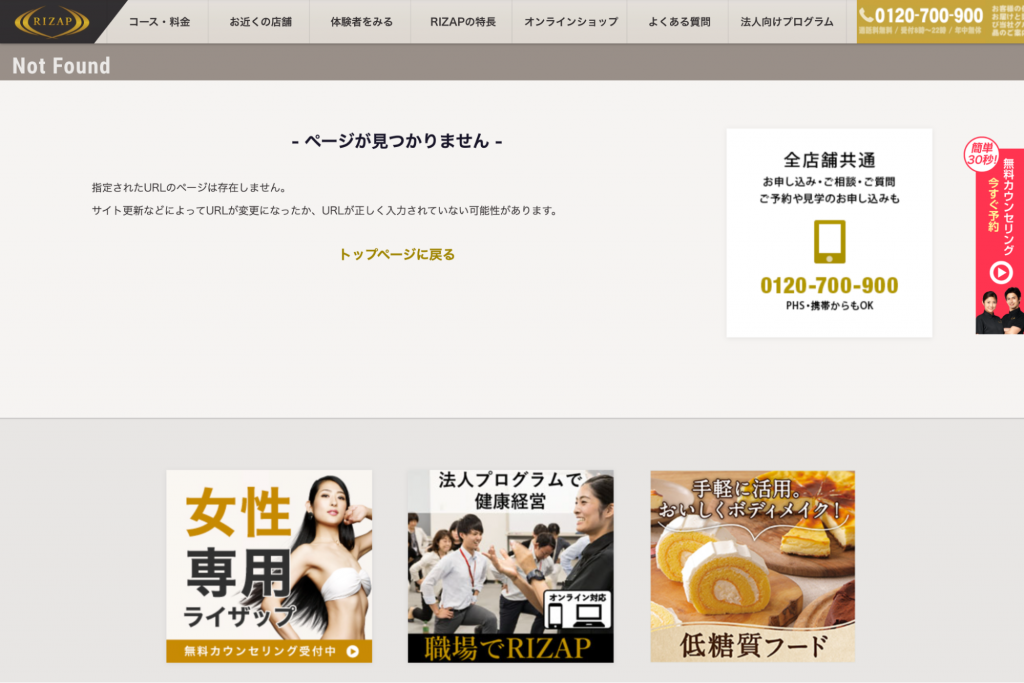
電話による問い合わせと、無料カウンセリングの申し込みフォームを設置し、積極的に見込み客にリーチをかけています。
多言語対応
ユーザーが多岐に渡る場合、サイトの国際化も必要になってくるでしょう。
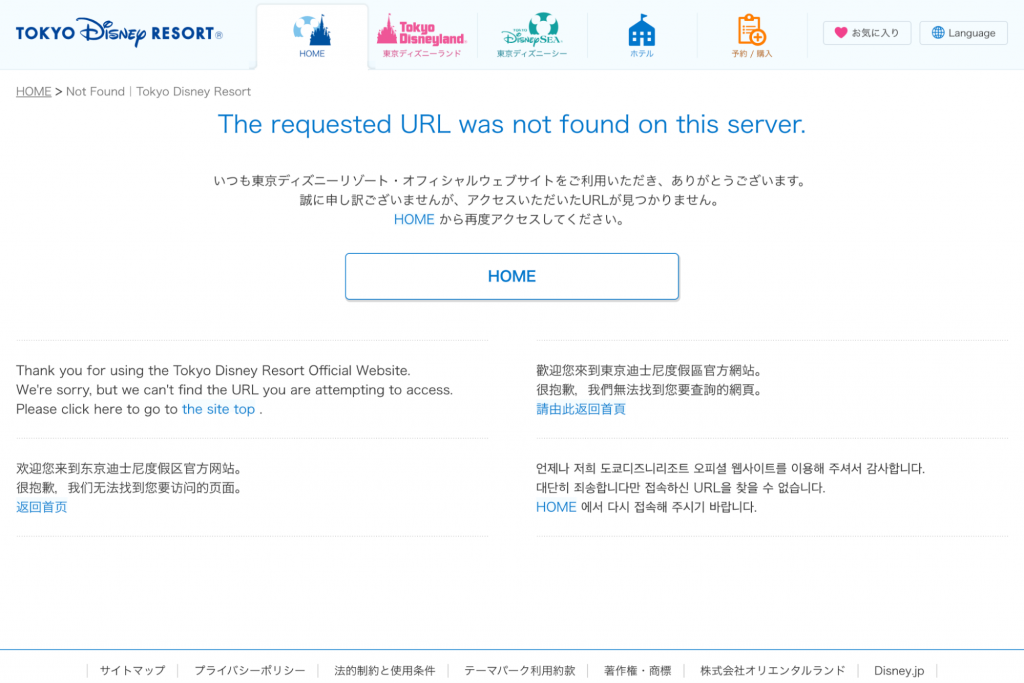
日本語を含め、4つの言語に対応しています。
リンク先も、それぞれの言語に対応しており、利用者が各国に渡るテーマパークならではの404エラーページでしょう。
自社のサービスや商品性を活用
ユーザーに馴染みのある自社の事業イメージを活用したデザインです。
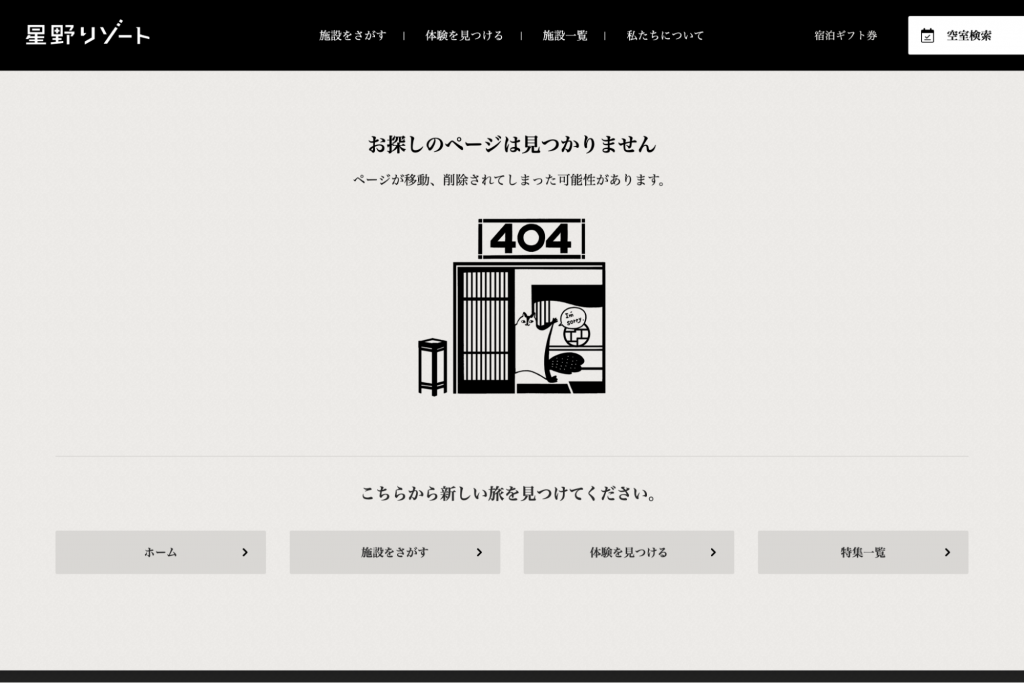
観光業を営むことから、404を部屋番号に見立てたイラストが描かれています。
下部には「施設」「体験」「特集」という3つのテーマから見込み客を獲得する導線が用意されており、用意周到な構成です。
404エラー(NotFound)に関するよくある質問

最後に、404エラーに関連した質問をまとめました。
「404 Not Found」はどのように読みますか?
「ヨン マル ヨン ノット ファウンド」と読みます。
「エラーが発生しました」という表示は404エラーですか?
リクエスト処理に失敗した場合、サーバーは400番台のHTTPステータスコードを返します。
404エラーはその中の1つであり、他にもエラーの種類は存在するので、必ずしも404エラーであるとは限りません。
404エラーは検索順位に影響しますか?
外部から誤ったリクエストがあった場合、404エラーページを表示させるのは正常な対応なので、検索順位には影響しません。
むしろ存在しないURLにアクセスがあった場合、404を返さない方が問題です。
ただし、内部リンクや外部への発リンクで発生した404エラーは自社の管理不足であり、ユーザーのユーザビリティや信頼感を下げるので修正すべきでしょう。
ファイルがあるのに404エラーが出る
ソフト404エラーが発生している可能性があります。
コンテンツ内容が薄すぎたり、データベースやコードに問題があってコンテンツ表示が不完全になっていないかどうか、確認しましょう。
自分だけ「404 Not Found」が表示されます
デバイスやブラウザなど、環境が原因になっている可能性があります。
異なるデバイスやブラウザで再アクセスを試しましょう。
ブラウザのキャッシュをクリアするのも有効です。
望ましい404エラーページとは?
サーバなどで初期設定されているデフォルトの404エラーページは、ユーザーに取って利便性が小さく、自社のブランディングにも貢献しません。
下記のような内容の404エラーページを作成すると良いでしょう。
- サイト全体とデザインを統一する
- ロゴやキャラクター、メッセージなどを活用する
- タイトルや表示された理由を明確に
- サイトからの離脱を防ぐための導線を設計する
- 問い合わせ先の情報やフォームを用意する
関連する記事一覧